Werk Windows Defender offline handmatig bij in Windows 10 8.1
Bijgewerkt Januari 2023: Krijg geen foutmeldingen meer en vertraag je systeem met onze optimalisatietool. Haal het nu op - > deze link
- Download en installeer de reparatietool hier.
- Laat het uw computer scannen.
- De tool zal dan repareer je computer.
Het Windows Defender-programma in Windows 8- en Windows 10-versies van Windows helpt u uw gegevens te beschermen tegen virussen, malware en diverse andere bedreigingen. Zoals u waarschijnlijk weet, is de Defender in Windows 10/8 niets anders dan een ingekorte versie van Microsoft Security Essentials.
Met standaardinstellingen downloadt en installeert Windows Defender in Windows 10 en Windows 8.1 de vereiste updates eenmaal per dag en is er geen handmatige tussenkomst vereist. Dat wil zeggen, Defender controleert automatisch op updates en downloadt updates, indien beschikbaar. Maar als uw pc geen verbinding heeft met internet of u om een andere reden handmatig updates wilt installeren, kunt u dit doen door de onderstaande instructies te volgen.
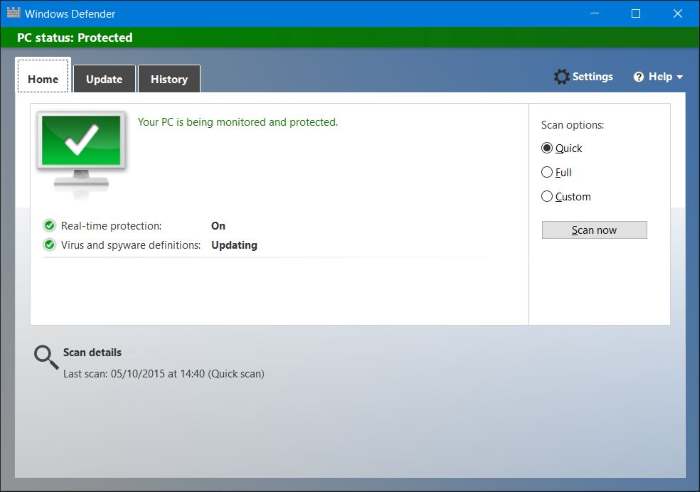
Deze handleiding is gebaseerd op onze eerder gepubliceerde hoe u de updategids voor Microsoft Security Essentials handmatig kunt downloaden.
Belangrijke opmerkingen:
U kunt nu pc-problemen voorkomen door dit hulpmiddel te gebruiken, zoals bescherming tegen bestandsverlies en malware. Bovendien is het een geweldige manier om uw computer te optimaliseren voor maximale prestaties. Het programma herstelt veelvoorkomende fouten die kunnen optreden op Windows-systemen met gemak - geen noodzaak voor uren van troubleshooting wanneer u de perfecte oplossing binnen handbereik hebt:
- Stap 1: Downloaden PC Reparatie & Optimalisatie Tool (Windows 11, 10, 8, 7, XP, Vista - Microsoft Gold Certified).
- Stap 2: Klik op "Start Scan" om problemen in het Windows register op te sporen die PC problemen zouden kunnen veroorzaken.
- Stap 3: Klik op "Repair All" om alle problemen op te lossen.
Handmatig Windows Defender-updates downloaden en installeren in Windows 10 / 8.1
Stap 1: Controleer de versie (32 of 64-bits) van Windows 10 / 8.1 die op uw pc is geïnstalleerd. Om dit te doen, kunt u Computereigenschappen openen door met de rechtermuisknop op het computerpictogram op het bureaublad te klikken en vervolgens op Eigenschappen te klikken.
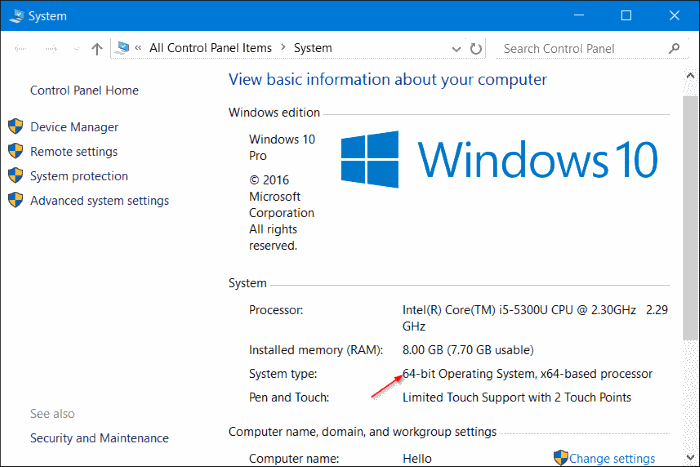
En als u het computerpictogram niet op het bureaublad kunt vinden, volgt u de instructies in onze handleiding voor het toevoegen van een computerpictogram aan het bureaublad.
Stap 2: Ga vervolgens naar de volgende links om de nieuwste updates voor Windows Defender te downloaden.
Updates voor 32-bits (x86)
Updates voor 64-bit (x64)
Zorg ervoor dat u de juiste versie van de update downloadt, aangezien updates voor 32-bits niet kunnen worden geïnstalleerd op 64-bits pc's en vice versa.
Stap 3: Nadat het updatebestand is gedownload, navigeert u naar de downloadmap met de update en dubbelklikt u erop om het te installeren. Dat is het!
Hoe u Scannen met Windows Defender kunt verwijderen uit het contextmenu en hoe u Windows Defender permanent kunt uitschakelen in de Windows 10-handleiding, kan u ook interesseren.

